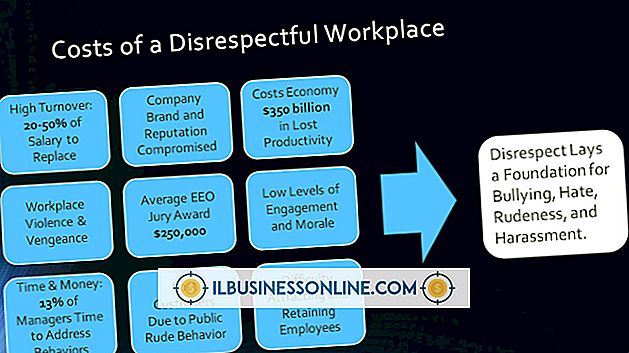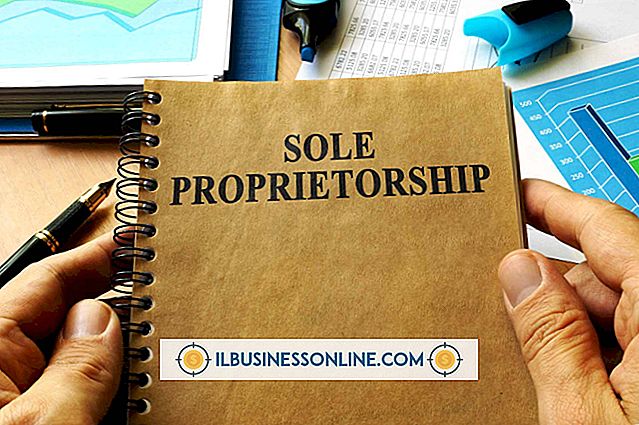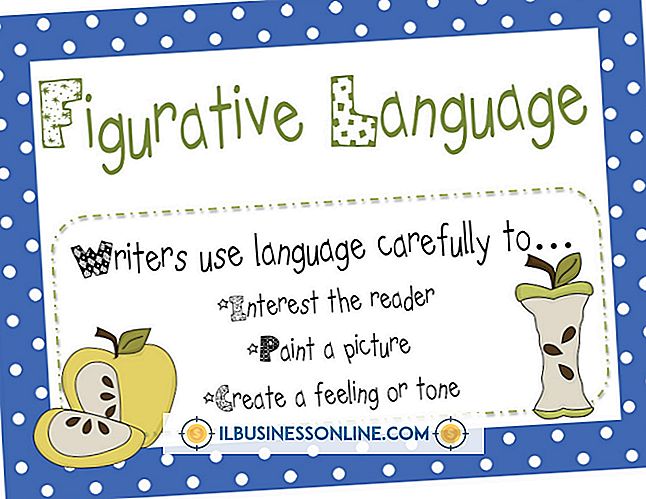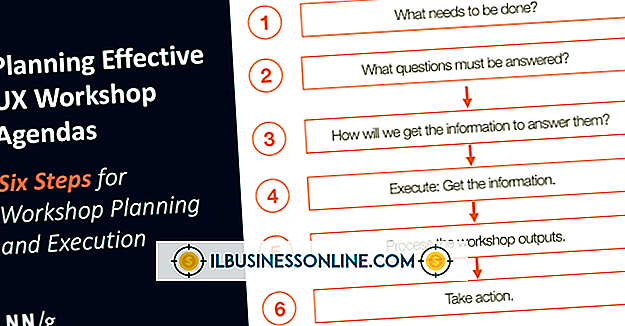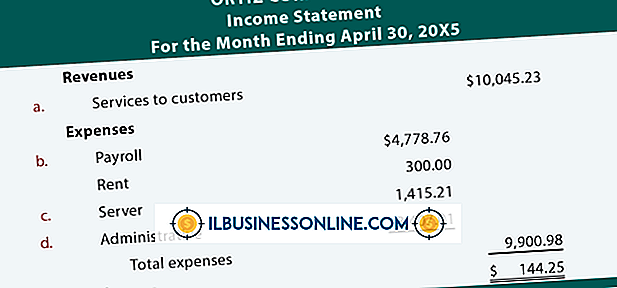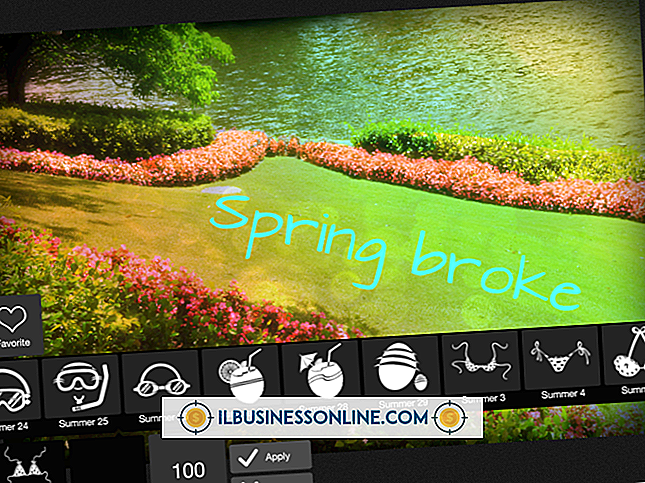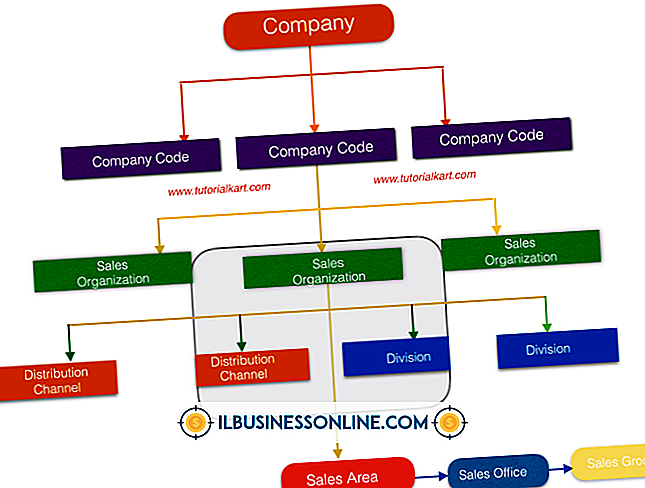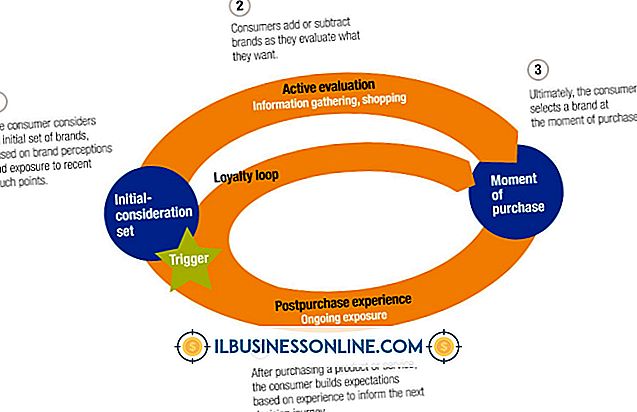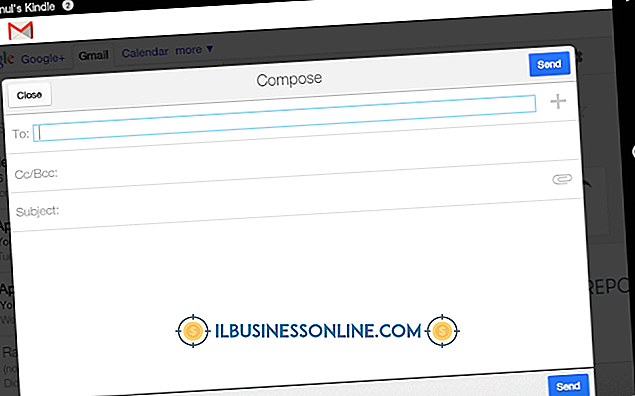Jak korzystać z funkcji mniejszej lub równej funkcji w programie Excel

Pakiet Microsoft Office zawiera wiele operacji porównywania, dzięki czemu można sprawdzić, czy wartość jest większa niż, równa lub mniejsza od innej wartości przy użyciu standardowych symboli większych, niższych i równych. Można je również łączyć w celu sprawdzenia, czy jedna wartość jest mniejsza, równa lub większa lub równa innej wartości. Operacje te są szczególnie przydatne w formułach, w których korzystasz z funkcji IF lub podobnych funkcji, takich jak funkcja SUMAF w programie Excel.
Operacje porównania Excel
Jeśli tworzysz formułę programu Excel, możesz użyć różnych operacji porównywania w celu porównania wartości, w tym wpisów w komórkach lub literalnych wartości, takich jak "5" lub "ABC".
Na przykład, aby określić, czy wartość w komórce B2 jest większa niż pięć, można użyć formuły = B2> 5. Wszystkie formuły w Excelu zaczynają się od znaku równości, więc pierwszym symbolem jest wprowadzenie formuły, nie precyzującej niczego o równości. Aby sprawdzić, czy jest mniejszy lub równy pięciu, należy użyć formuły = B2 <= 5.
Zasadniczo możesz używać większych, mniejszych i równych znaków, które możesz zapamiętać z lekcji matematyki. Jeśli chcesz sprawdzić, czy dwie wartości nie są równe, użyj specjalnego notacji Excel not equal, która składa się z symboli mniejszych i większych niż takie, jak np. = B25. Operacje te zwracają wartość PRAWDA, jeśli jest prawdziwa, i FAŁSZ, jeśli fałsz.
Często będziesz chciał używać tych funkcji w formułach, które obejmują operacje logiczne, takie jak IF. Funkcja IF sprawdza, czy jej pierwszy argument to prawda czy fałsz, i zwraca drugi argument, jeśli jest prawdziwy, a trzeci - fałsz. Na przykład: JEŻELI (B2 <= 5, C2, D2) zapełnią komórkę wartością w komórce B3, jeśli wartość w B2 jest mniejsza niż lub równa pięciu i w przeciwnym razie wypełni ją wartością w komórce D2.
Jeśli potrzebujesz użyć funkcji Excel IF i wielu warunków, rozważ użycie funkcji IFS. Pozwala to przetestować wiele warunków w kolejności, wybierając pierwszą, która zwraca wartość true. Argumenty są listą warunków, z których każda ma wartość do przyjęcia, jeśli warunek jest prawdziwy.
Na przykład formuła = IFS (A1 <5, 1, A1 <10, 2, A1 = 15, 4) zapełni komórkę "1", jeśli wartość w A1 jest mniejsza niż pięć, "2", jeśli jest inaczej mniej niż 10, "3", jeśli w innych przypadkach jest mniej niż 15, a "4". Jeśli żaden z warunków nie jest TRUE, funkcja zwraca błąd "# N / A". Aby się to nie stało, możesz dodać ostateczny warunek domyślny, który jest po prostu słowem "PRAWDA", który z definicji zawsze będzie pasował, jeśli nic innego nie pasuje.
Funkcja SUMIF w programie Excel
W Excelu są również bardziej skomplikowane funkcje, które mogą sumować lub liczyć wartości, gdy spełnione są określone kryteria.
SUMAF przyjmuje jako argumenty zakres komórek do oceny według kryteriów, kryteriów ich oceny i, opcjonalnie, zakresu komórek do sumy. Jeśli nie określisz osobnego zakresu do sumy, po prostu zsumuje komórki spełniające kryteria. W przeciwnym razie zsumuje komórki odpowiadające tym z pierwszych argumentów spełniających kryteria.
Na przykład formuła = SUMA.JEŻELI (A1: A5, "<= 10", B1: B5) sprawdzi, które komórki w zakresie od A1 do A5 są mniejsze lub równe 10 i podsumują odpowiednie wartości B. Należy zauważyć, że operacje matematyczne, takie jak "<= 10", muszą być ujęte w cudzysłowy. Jeśli chcesz po prostu sprawdzić równość, możesz podać wartość nieprzetworzoną lub wartość komórki. Oznacza to, że = SUMA.JEŻELI (A1: A5, 5) zsumuje każdą wartość w zakresie od A1 do A5 komórek równą 5.
Podobnie, COUNTIF zlicza liczbę elementów w zakresie spełniającym określone kryteria. Więc jeśli trzy wartości w zakresie od A1 do A5 są mniejsze lub równe 10, = LICZ.JEŻELI (A1: A5, "<= 10") zwrócą "3."